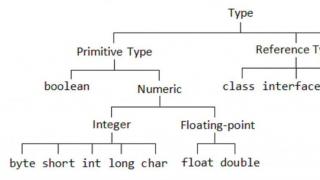Sot, autorët e imazheve të postuara në internet në thelb nuk kanë më mënyrë praktike mbroni materialet tuaja në vend që t'i vulosni ato. Luftoni vjedhjen e përmbajtjes së fotografive mënyra aktiveështë e mundur, por do të duhet shumë përpjekje, dhe rezultatet mund të jenë të parëndësishme. detyra kryesore Një filigran është një tregues i burimit origjinal të imazhit, sitit specifik ku ky ose ai imazh u postua fillimisht nga pronari i saj. Një filigran mund të luajë gjithashtu një rol dytësor, sepse është gjithashtu një logo shtesë e projektit, dhe, rrjedhimisht, mënyrë pasive fitojnë njohje në masë.
Si të krijoni një filigran, si të organizoni punën me mbivendosjen e saj në imazhe në modaliteti i grupit, me ndihmën e cilat programe është më e lehtë për t'u bërë - do t'i kuptojmë të gjitha këto çështje më poshtë.
Por, përpara se të kaloni në udhëzime specifike për krijimin e një filigrani, disa fjalë se çfarë duhet të jetë.
1. Cila duhet të jetë filigrani?
Filigrani i projektit në internet duhet të përmbajë adresën e faqes. Më rrallë, një filigran mund të jetë një emër, pseudonim, pseudonim, nëse po flasim për autorë që mbështeten në njohjen e tyre si person publik, dhe jo në projektet e internetit brenda të cilave kryhen aktivitetet e tyre. Ju mund të përdorni një logo të njohur si filigran, por, natyrisht, kjo është më e përshtatshme për burimet e internetit të promovuara mirë.
Prania e një filigrani në imazh duhet të jetë e padukshme, duke përdorur një efekt transparence. Mbishkrimi nuk duhet të ndërhyjë në shikimin e imazhit në të njëjtën kohë, një mbushje e tejdukshme do të bëjë të mundur leximin e adresës së burimit origjinal nëse përdoruesi dëshiron të vizitojë këtë të fundit.
Vendosja ideale e një filigrani është në fund, qoftë në këndin e djathtë ose në këndin e majtë. orientimi horizontal mbishkrimet.

2. Krijo një filigran në Paint.NET
Le të krijojmë një filigran për faqen tonë të internetit - uebsajtin dhe t'ia besojmë programit procesin e krijimit të tij Paint.NET. Ky është një redaktues grafik raster, dhe ai alternativë e lirë paguar produkte softuerike për të punuar me imazhe, në veçanti, të njohurit Adobe PhotoShop. Me Paint.NET mund të krijoni kryevepra të tëra të artit të bukur: programi është i pajisur efekte të ndryshme, filtra, mjete stilizimi, shtrembërim, turbullim, korrigjim, krijimi i modelit dhe funksione të tjera për trajtim artistik imazhe. Funksionaliteti i Paint.NET mund të rritet me shtojca shtesë. Programi gjithashtu punon me pajisje të jashtme– skaner dhe kamera. Një rol të rëndësishëm në zgjedhjen e një programi për krijimin e një filigrani luhej jo vetëm nga natyra e tij e lirë, por edhe nga përdorshmëria dhe thjeshtësia e programit.
Por kriteri kryesor për zgjedhjen e Paint.NET ishte mbështetja e tij për të punuar me shtresa. Pra, një filigran është në thelb një mbivendosje e shabllonit që më vonë do të aplikohet në imazhe. Prandaj, mbishkrimi ose logoja e filigranit duhet të ketë një sfond transparent, i cili sigurohet nga përpunimi me shumë shtresa i vizatimeve në Paint.NET.
Epo, le të fillojmë. Shkarkoni Paint.NET nga faqja zyrtare e zhvilluesit, instaloni dhe nisni.

Dritarja e programit do të hapet skedar i ri imazhe me një sfond të bardhë të paracaktuar. Për të krijuar objekte të rregullueshme, si në rastin tonë, mbishkrimi për një filigran, nuk kemi nevojë për një sfond të asnjë ngjyre. Prandaj, zgjidhni mjetin për lëvizjen e zonës së zgjedhur, klikoni në kanavacë dhe shtypni tastin Fshij.

Kanavacë e bardhë dhe gri me një model shahu që shfaqet është sfondi transparent i filigranit tonë të ardhshëm.

Tani shtypni butonin e tekstit. Në fushën e parametrave të këtij mjeti ju duhet të zgjidhni një font, madhësinë e tij, ndoshta stil të guximshëm. Në rastin tonë, fonti i zgjedhur për mbishkrimin "faqe" është Verdana, e cila konsiderohet më e sigurta dhe më optimale për perceptimin nga syri i njeriut. Le të shtojmë një stil të theksuar në tekst dhe të zgjedhim një madhësi prej 72. Lëreni ngjyrën e zezë të paracaktuar në program.

Pas të gjitha veprimeve, kaloni nga mjeti për të punuar me tekstin përsëri në mjetin për lëvizjen e zonës së zgjedhur.
Një pamje e tejdukshme e mbishkrimit mund të bëhet fillimisht kur krijoni shabllonin. Për ta bërë këtë, duhet të zgjidhni vetitë e shtresës dhe të përdorni rrëshqitësin për të vendosur vlerën optimale në kolonën e cilësimeve të transparencës.

Sidoqoftë, në rastin tonë, ne nuk do të kryejmë një operacion të tillë dhe do ta lëmë shabllonin në ngjyrën e tij origjinale të zezë. Ju gjithashtu mund të vendosni pamjen e tejdukshme të filigranit gjatë procesit të aplikimit të tij. Në këtë rast, ato imazhe ku transparenca standarde do të ishte ose shumë e padukshme ose shumë e dukshme mund të përpunohen veçmas nga masa e përgjithshme duke aplikuar një nivel të ndryshëm, më të përshtatshëm transparence për to.
Procesi i krijimit të një objekti për mbivendosje, si në rastin tonë, për sa i përket manifestimit të potencialit krijues, do të kufizohet shumë nga specifikat e përdorimit të një filigrani, nëse kjo është adresa e një burimi në internet - ju kujtojmë se mbishkrimi duhet të jetë i padukshëm, por nëse është e nevojshme i lexueshëm. Këtu, mjerisht, nuk ka asnjë talent të veçantë për t'u treguar apo aftësitë e Paint.NET për t'u zbuluar. Por për procesin e krijimit të objekteve të tjera të personalizueshme, për shembull, logot, pullat, emblemat dhe simbolet e tjera të markës, mund të eksperimentoni me siguri me efektet e programit.

Ne do të presim mbishkrimin tonë asketik të "vendit" dhe do ta ruajmë në një skedar. Zgjidhni mbishkrimin me mjetin e zonës drejtkëndore, klikoni në menunë " Imazhi", në të -" Pri në përzgjedhje».

Filigrami është gati.

Për ta ruajtur, klikoni në menunë " Skedari", Me tutje - " Ruaj si"dhe ruani në formatin e paracaktuar" .png».

Tani ky imazh mund të përshtatet me fotot dhe fotot.
3. Shtimi i një filigrani në Paint.NET
Programi Paint.NET – opsion perfekt për të krijuar një filigran, por për procesin e aplikimit të tij në imazhe në të ardhmen - ky, mjerisht, nuk është një mjet shumë i suksesshëm për shkak të rrethanave natyrore. Pra, menaxherët e imazhit për sa i përket punë grupi me vizatime, veçanërisht kur bëhet fjalë për automatizimin e mbivendosjeve, do të tejkalojë çdo redaktues grafik. Ashtu si çdo menaxher imazhi do të jetë inferior ndaj çdo redaktues grafik në aftësitë e vizatimit. Megjithatë, për operacionet një herë për të shtuar një filigran në imazhe, mund të përdorni gjithashtu Paint.NET.
Për të shtuar një filigran në një imazh, hapeni atë në Paint.NET. Kliko menunë " Shtresat", Me tutje - " Importoni nga skedari" dhe zgjidhni skedarin e filigranit të ruajtur më parë.

Zvarritni mbishkrimin te Vendi i duhur dhe në vetitë e shtresës së mbishkrimit vendosim nivelin optimal të transparencës.

Ruani skedarin në formatin e kërkuar.
4. Batch watermarking duke përdorur FastStone Image Viewer
Është sigurisht shumë më i përshtatshëm për të shtuar një filigran në disa imazhe në modalitetin e grupit. Ky funksion është një gjë e zakonshme për çdo menaxher imazhi pak a shumë të vlefshëm. Por në rastin tonë, për vulosjen e grupit, nuk do të përdoret më shumë ose më pak program i vlefshëm, por mjaft produkt funksional — Imazhi FastStone Shikuesi. Kjo menaxher i lirë imazhe, e cila ju lejon të redaktoni fotot në modaliteti automatik– ndryshoni madhësinë e tyre, preni, riemërtoni, ndryshoni thellësinë e ngjyrës, shkëlqimin, kontrastin, ngopjen, aplikoni mbivendosje dhe korniza, konvertoni në formate të tjera, etj.
Shkarkoni FastStone Shikuesi i imazhit nga faqja zyrtare e zhvilluesit dhe instaloni programin.

Për të punuar në grup me një filigran, të gjitha imazhet duhet të vendosen në një dosje dhe të hapen në dritaren FastStone Image Viewer. Kliko menunë " Shërbimi", pastaj -" Batch Convert/Riemërto».

Shtoni të gjitha imazhet në dosje ose ato individuale që duhet të vendosen në ujëra. Zgjidhni formatin dhe dosjen ku do të vendosen imazhet e daljes me filigranin e aplikuar tashmë. Është më mirë të caktoni diçka ndryshe nga dosje burimi, në këtë rast, imazhet origjinale do të mbeten të pandryshuara, dhe imazhet me filigranin e aplikuar do të ruhen me emrat e njëjtë të skedarëve, por në një dosje të veçantë.

Kontrollo kutinë " Ndrysho cilësimet (dimensionet)"dhe klikoni butonin që shfaqet" Për më tepër».

Shkoni te skeda " Filigram"dhe vendosni opsionin aktiv" Shtoni një filigran" Specifikoni shtegun për në skedarin e imazhit të filigranit të ruajtur, vendosni pozicionin, nivelin e transparencës dhe klikoni " Ne rregull».

Duke u kthyer në menunë e përgjithshme të konvertimit të imazhit, mund të fillojmë procesin e shtimit të një filigrani - shtypni butonin " Filloni».

Kjo është ajo - ne mund të kërkojmë për imazhe me një filigran të aplikuar tashmë në dosjen e specifikuar.

A ju ndihmoi ky artikull?
Shumë prej jush kanë hasur tashmë praninë e një filigrani në një imazh. Fillimisht, nënshkrimi në foto është bërë vetëm për arsye fame të autorit, por në kohën tonë, kur u bë e mundur përdorim të gjerë Imazhet e njerëzve të tjerë pa asnjë njoftim apo përmendje të autorit, filloi të shfaqej një praktikë tjetër - duke lënë një filigran në vend të një nënshkrimi, dhe mundësisht në të gjitha imazhet. Nëse ata tashmë janë duke marrë hua, atëherë të paktën njoftoni përdoruesit se nga vjen.
Meqenëse nuk është gjithmonë i përshtatshëm për t'u përdorur në pushime ose në një udhëtim kompjuter të plotë Me softuerin e duhur, në këtë artikull do të sjell në vëmendjen tuaj një shërbim që do t'ju lejojë të krijoni një imazh me një filigran edhe nga një celular ose tablet!
Filigran një imazh në tre hapa
1. Ngarko një imazh (Menaxho foto(t))Formatet e lejuara jpg, jpeg, png, gif, bmp, tif, tiff për ta bërë madhësinë e fotografisë më të vogël 500 Kb. Mund të ngarkoni shumë skedarë.

2. Krijo një filigran (Shto filigran)
Dhe këtu vjen hapësira! Mund të ngarkoni ose imazhin tuaj - kushtet e ngarkimit janë të njëjta si me pjesën kryesore, të sfondit (të njëjtat formate, më pak se 500 KB), ose teksti, i cili vlen të përmendet - ka shumë parametra për formatimin e tij: futja e tekstit, rreth 60 fonte për të zgjedhur, madhësia, ngjyra, animi, shkalla e transparencës.

Rezultati mund të shihet gjithmonë në bllokun e vendosur në të djathtë. Përditësimi ndodh brenda 1-2 sekondave.

3. Ruani imazhin tuaj! (Fotografia e procesit)
Gjithçka për gjithçka zakonisht zgjat më pak se një minutë. Pastaj zgjidhni se si të shkarkoni imazhin (një filigran mund të shtohet veçmas).

Lidhja e shërbimit
www.watermark.ws- shërbim online për aplikimin e filigranëve në imazhe.Faleminderit per vemendjen! Dhe uroj faqen tuaj vetëm vizitorë të ndërgjegjshëm!)
Vinnie, na tregove në detaje... Por kam dëgjuar se ka mënyra për të futur filigranë programe të veçanta. A i njihni këto?
 E di, Piglet. Ose më mirë, sapo po njihem me një të tillë.
E di, Piglet. Ose më mirë, sapo po njihem me një të tillë.
Epo, mos u mundo, Vinny, na prezanto me mikun tënd të ri! Ne gjithashtu duam të takojmë një të huaj të bukur!
 Gomar, mos bëj lojëra fjalësh. Vinnie është gati ta prezantojë atë me ne. Po, Vinny?
Gomar, mos bëj lojëra fjalësh. Vinnie është gati ta prezantojë atë me ne. Po, Vinny?
Sigurisht miq. Tani do t'ju tregoj për këtë dhe madje do t'ju tregoj.
Pra, ekzistonte një program për shtimin e filigranëve Watermarking Bytescout, kështu quhet, nuk mund ta thuash dhe disi përdoruesit dinin pak për të, përndryshe nuk do ta kishin aplikuar. Dhe pastaj një ditë një shok i avancuar u nis në një udhëtim të gjatë në kërkim të mjaltit, por në vend të mjaltit ai hasi në këtë krijesë të bukur ...
Vinnie, pusho së mashtruari, më trego më mirë...
Po, është falas, Gomar, është falas. A është kjo ajo që dëshironi të pyesni? Por nëse dëshironi, mund ta përmirësoni atë në me pagesë Versioni PRO(ekziston një buton Përmirëso në PRO).
Ju mund të shkarkoni programin Watermarks falas.


Kështu që. Instaluar një program për të krijuar filigranë. Më pas, ne thjesht ngarkojmë fotot që duhet të vendosen në ujëra, ashtu si në Photoshop. Klikoni në "Next".
Dhe na hapet Faqja tjetër bukurinë e këtij programi. Në fund të fundit, Bytescout Watermarking ofron disa opsione për shtimin e filigranëve.

 Mund të shtoni tekst në të gjithë faqen si filigran, mund t'i mbuloni të gjitha fotot me filigranë të vegjël, d.m.th. t'i mbroni ato si një kartëmonedhë; vënë një vulë me dhënë transparencë ose vulë në të gjithë gjerësinë e faqes; filigran teksti në një pozicion të caktuar, tekst në sfondin e një drejtkëndëshi me qoshe të rrumbullakosura, filigran me datën dhe orën në një format të caktuar, filigran me emrin e skedarit.
Mund të shtoni tekst në të gjithë faqen si filigran, mund t'i mbuloni të gjitha fotot me filigranë të vegjël, d.m.th. t'i mbroni ato si një kartëmonedhë; vënë një vulë me dhënë transparencë ose vulë në të gjithë gjerësinë e faqes; filigran teksti në një pozicion të caktuar, tekst në sfondin e një drejtkëndëshi me qoshe të rrumbullakosura, filigran me datën dhe orën në një format të caktuar, filigran me emrin e skedarit.
Phew, jam lodhur duke listuar. Në përgjithësi, mund të shtoni një filigran në një foto në formën e tekstit tuaj, duke përdorur një arsenal të tërë shkronjash dhe stilesh. Dhe kudo dhe kudo.
Ne e shkruajmë tekstin, pra vetë filigranin, në dritaren e sipërme djathtas. Gjithçka është e thjeshtë këtu.
Gjë! Vetëm gjëja për përdoruesit dembelë.
Por kjo nuk është e gjitha!
Po, kjo na mjafton dhe Gomarit! Vrapova për të instaluar programin.
Vetëm prit, Piglet. Unë po ju them, kjo nuk është e gjitha. Dëgjoni më tej, nxitoni. Përveç filigranëve të tekstit, ky program ju lejon të përdorni grafikë si filigranë. Për më tepër, mund të përdorni të gatshme elementet grafike nga biblioteka e shablloneve.
Por kjo nuk është e gjitha. Programi falas i filigranëve ka një gjenerator demotivues!
Eja! Dhe çfarë është ajo? Denaturator i gjeneratorit?
Jo një denaturues i gjeneratorëve, por një gjenerues i demotivuesve. Gomar, mos e rrëzo. Dhe kështu ai mezi foli.

Me pak fjalë, e keni parë foton në një kornizë të gjerë të zezë me komente? Ky është një demotivues. Në fillim ishte një parodi e posterave të mërzitshëm, por tani është thjesht një foto humoristike me një mbishkrim. Ato shpesh mund të shihen në në rrjetet sociale në koleksionet e fotografive humoristike.
Pra, me Bytescout Watermarking është e lehtë të qëndrosh në trend.
 Ju gjithashtu mund të bëni dy mbishkrime të ndryshme - sipër dhe poshtë. Në stilin LOLCat. Çfarë është, shikoni foton e fundit me ftohësin.
Ju gjithashtu mund të bëni dy mbishkrime të ndryshme - sipër dhe poshtë. Në stilin LOLCat. Çfarë është, shikoni foton e fundit me ftohësin.

Ndonjëherë bëhet jashtëzakonisht e nevojshme të mbroni fotografitë ose fotot tuaja nga vjedhja dhe shpërndarja në burime të tjera, të cilat "hajdutët" zakonisht i kalojnë si të tyret.
Nuk ka mbrojtje 100%, por të bësh një filigran është akoma më mirë se asgjë. Të paktën, shumica e njerëzve nuk do të duan të bëjnë foto të tilla "të etiketuara" dhe nuk do t'i postojnë ato në faqet e tyre të internetit ose rrjetet sociale.
Konsideroni 3 mënyra të thjeshta aplikimi i një filigrani në një foto pa photoshop dhe programe shtesë. 2 prej tyre do të jenë online.
1. Ngarkoni foton që dëshironi të mbroni me një filigran.
2. Klikoni në redakto. Zgjidhni atë që dëshironi të aplikoni tekstin ose logon. Gjithçka është e qartë me tekstin. Për shembull, unë do të zgjedh logon.
3. Ngarko një logo të parapërgatitur, mundësisht me sfond transparent(format png).
4. Rregulloni transparencën dhe madhësinë e logos. Zhvendoseni në vendin e duhur, nëse është e nevojshme, mund ta shumëzoni.

5. Pasi gjithçka të jetë gati, klikoni butonin ruaj dhe shkarkoni foton e përfunduar.

Metoda nr. 2
Në parim, metoda e parë do të jetë mjaft e mjaftueshme, por ka raste kur faqja nuk funksionon dhe nevojitet një alternativë e denjë.
Një shërbim i dytë online do të vijë në shpëtim. Ka vetëm një pengesë për të - është në anglisht.
Por thelbi është i njëjtë kudo. Ngarkuar, redaktuar dhe ruajtur. E zgjodha atë për shkak të ndërfaqes së tij të qartë dhe të përshtatshme.
1. Klikoni në butonin siç tregohet në foto dhe ngarkoni foton që dëshironi të përpunoni.

2. Zhvendoseni mbi foto dhe klikoni "Ndrysho".
3. Në fund të ekranit ka një shirit veglash. Aty mund të prisni foton, të aplikoni filtra ose të zgjeroni figurën.
Ne jemi të interesuar për butonin "Ujëra". Klikoni mbi të dhe zgjidhni atë që dëshironi të mbivendosni, tekstin ose logon. Për shembull, së pari do të zgjedh tekstin dhe më pas do të shtoj logon.
4. Shkruani tekstin që ju nevojitet ose thjesht kopjoni adresën e faqes suaj të internetit dhe ngjisni atë në fushën e hyrjes.

Do të hapet para jush panel i ri mjete për të punuar me tekst.
- Ngjyra e tekstit (në shembullin tim është e zezë)
- Sfondi i tekstit (në shembullin tim sfondi është i verdhë)
- Transparenca (sa më e ulët të jetë vlera, aq më pak e dukshme është filigrani në foto)
- Hapësira e rreshtave
- Mundësia për të shumëzuar një filigran në të gjithë foton
- Madhësia
- Shkruani tekst me një ngjyrë të ndryshme
- Hapësira e shkronjave
- Linjat
- Anulo
- Aplikoni
- Mundësia për të shtuar një ikonë marke
- Mund ta zgjeroni tekstin, ta nënvizoni ose ta bëni të trashë
5. Nëse nuk kërkohet asgjë tjetër, klikoni butonin "Aplikoni" dhe ruani imazhin. Unë gjithashtu do të shtoj një logo në këtë foto. Klikoni përsëri butonin "Watermark" dhe zgjidhni logon.
6. Ngarko imazhin tuaj duke klikuar "Import logo".

7. Ndryshoni madhësinë, transparencën, vendndodhjen e filigranit dhe klikoni në butonin "Apliko". Mund ta ruani shabllonin ose mund ta kaloni atë.
Pastaj klikoni në butonin e gjelbër "Finish". Prisni disa sekonda dhe klikoni butonin e gjelbër "Shkarko" në këndin e sipërm të djathtë.

Metoda nr. 3
Nëse për ndonjë arsye nuk jeni të kënaqur të bëni filigranë në internet, atëherë mund të përdorni një të thjeshtë, të lehtë dhe program falas për Windows (i përshtatshëm për çdo version).
Ky program mund të përdoret jo vetëm për të krijuar filigranë, por edhe për të parë dhe modifikuar fotot. Programi i kupton të gjitha formatet dhe është shumë i lehtë për t'u konfiguruar.
Do të jetë gjithashtu e dobishme për ata që duhet të vënë shenjën e tyre në disa foto menjëherë. Për shembull, mund të klikoni disa klikime dhe qindra foto do të jenë me logon tuaj.
Si ta bëni këtë, shikoni këtë video e shkurtër– udhëzime:
Llojet e filigranëve
Filigranët mund të ndahen në 2 lloje. Lloji i parë është aplikimi i tekstit në një imazh. Lloji i dytë është aplikimi i një logoje në imazh.
Minus tekstin. Duket e thjeshtë, e mërzitshme dhe ndonjëherë edhe e prish të gjithë pamjen e fotos.
Teksti plus. I shpejtë dhe i lehtë për tu aplikuar në foto.
Minus imazhin. Do të duhet të porosisni një fotografi për filigranin nga projektuesi (ju duhen para). Ose do t'ju duhet të kërkoni një të përshtatshme për këtë temë në internet. Ose vizatoni vetë (kërkon kohë).
Të mirat e figurës. Duket bukur dhe profesionale.
Në paraburgim
Këto tre metoda do të jenë të mjaftueshme për të përfunduar detyrën e dëshiruar. Shtoni udhëzimet e mia në faqeshënuesit tuaj në mënyrë që t'i keni gjithmonë pranë në kohën e duhur.
Nëse e dini akoma shërbime falas për krijimin dhe shtimin e filigranëve, ju lutemi ndajini ato në komente! Do të isha i lumtur t'i shtoja në listën time.